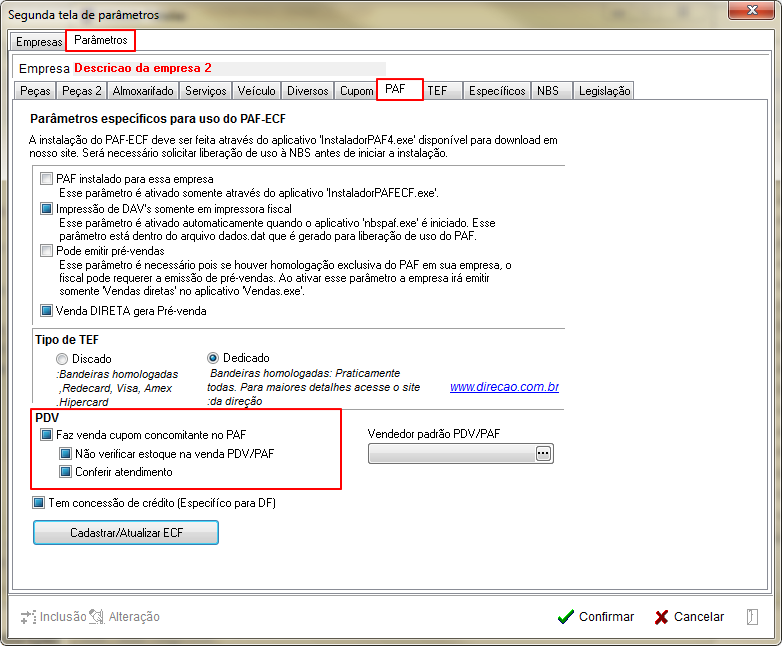Retornar para à Página principal > Soluções Client Server > TABELAS > Parâmetros Gerais 2 > PAF
Conceito
Esta guia irá reunir todos os parâmetros que não se encaixaram nas demais categorias, estes podem ser parametrizados na aba Diversos.
O sistema irá exibir as seguintes abas para o formulário:

|
Ao acessar a opção, o sistema irá direcionar para o formulário: Segunda tela de parâmetros, conforme exibido abaixo:
|
Empresas

|
O sistema irá abrir por padrão, na aba Empresa.
A aba irá exibir as empresas já cadastradas na grid.
Para efetuar a alteração/ativação de parâmetros execute o seguinte procedimento:
- Selecione a Empresa na Grid;
- Clique no botão Inclusão;
|
Tela Principal - Guia PAF
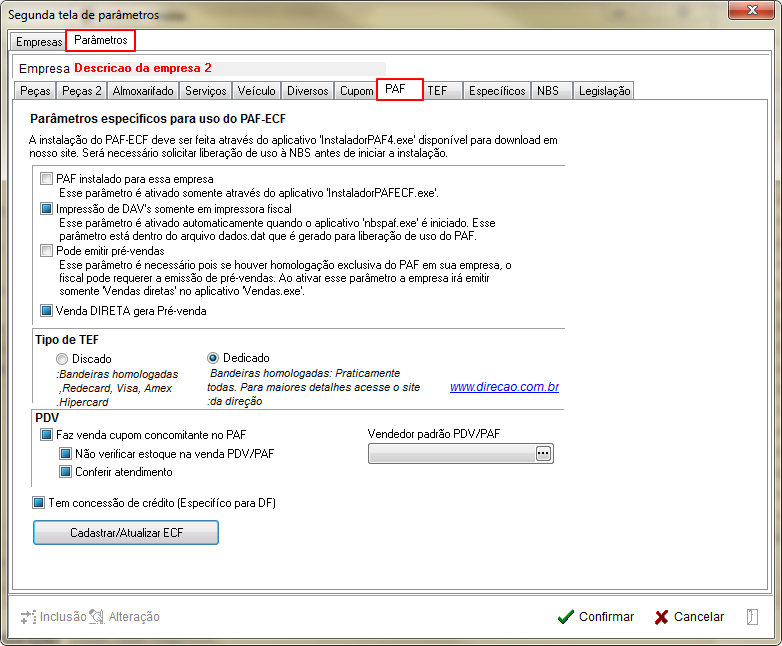
|
Ao selecionar a aba, o sistema irá exibir todos os parâmetros divididos nas seguintes categorias:
- Parâmetros específicos para uso do PAF-ECF;
- Tipo de TEF;
- PDV;
|
Parâmetros exibidos em Tela
Os parâmetros vinculados à Sub-Aba Cupom irá abranger os tópicos de: Parâmetros específicos para uso do PAF-ECF, Tipo de TEF, PDV, conforme abaixo.
- Parâmetros específicos para uso do PAF-ECF;
- Tipo de TEF;
- PDV;
Parâmetros específicos para uso do PAF-ECF

|
Para ativar o parâmetro o usuário irá:
- Irá Clicar no botão Alteração, para que o sistema habilite a alteração na página;
- Selecione uma das opções:
- PAF instalado para essa empresa;
- Esse parâmetro é ativado somente através do aplicativo "InstaladorPAFECT.exe");
- Impressão de DAV's somente em impressora fiscal;
- Esse parâmetro é ativado automaticamente quando o aplicativo "nbspaf.exe" é iniciado. Esse parâmetro está dentro do arquivo: dados.dat que é gerado para liberação de uso do PAF.
- Pode emitir pré-vendas;
- Esse parâmetro é necessário pois se houver homologação exclusiva do PAF em sua empresa, o fiscal pode requerer a emissão de pré-vendas. Ao ativar esse parâmetro a empresa irá emitir somente "Vendas Diretas" no aplicativo" Vendas.exe".
- Venda DIRETA gera Pré-Venda;
- Clicar no botão Confirmar;
- Ao clicar no botão, o sistema irá salvar as alterações efetuadas;
|
Tipo de TEF

|
Para ativar o parâmetro o usuário irá:
- Irá Clicar no botão Alteração, para que o sistema habilite a alteração na página;
- Selecione uma das opções:
- Discado;
- Bandeiras homologadas: Redecard, Visa, Amex, Hipercard;
- Dedicado;
- Bandeiras homologadas: Praticamente toda.
- Para maiores detalhes acesse o site da direção: www.direcao.com.br;
- Clicar no botão Confirmar;
- Ao clicar no botão, o sistema irá salvar as alterações efetuadas;
|
PDV
Faz venda cupom concomitante no PAF
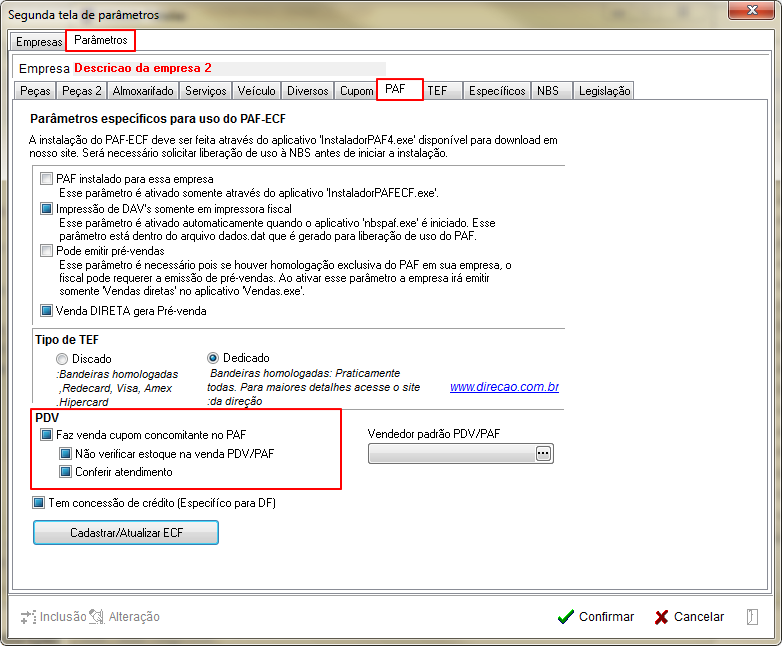
|
Para ativar o parâmetro o usuário irá:
- Irá Clicar no botão Alteração, para que o sistema habilite a alteração na página;
- Selecione uma das opções:
- Não Verificar estoque na Venda PDV/PAF;
- Conferir atendimento;
- Clicar no botão Confirmar;
- Ao clicar no botão, o sistema irá salvar as alterações efetuadas;
|
Vendedor padrão PDV/PAF

|
Para ativar o parâmetro o usuário irá:
- Irá Clicar no botão Alteração, para que o sistema habilite a alteração na página;
- Ao clicar no botão, o sistema irá direcionar o usuário para o formulário abaixo;
- Clicar no botão Confirmar;
- Ao clicar no botão, o sistema irá salvar as alterações efetuadas;
|

|
Localize o vendedor dentre as opções cadastradas;
|
Tem concessão de Crédito (específico para DF)

|
Para ativar o parâmetro o usuário irá:
- Irá Clicar no botão Alteração, para que o sistema habilite a alteração na página;
- Ative o parâmetro;
- Clicar no botão Confirmar;
- Ao clicar no botão, o sistema irá salvar as alterações efetuadas;
|
Cadastrar / Atualizar ECF

|
Para ativar o parâmetro o usuário irá:
- Irá Clicar no botão Alteração, para que o sistema habilite a alteração na página;
- Ao clicar no botão, o sistema irá direcionar o usuário para o formulário abaixo;
- Clicar no botão Confirmar;
- Ao clicar no botão, o sistema irá salvar as alterações efetuadas;
|
Aba Lista
O sistema irá exibir em tela, os dados cadastrados.
Clique no botão:  , para efetuar o cadastro e/ou atualizar uma ECF (o sistema irá direciona-lo para a aba Cadastro);
, para efetuar o cadastro e/ou atualizar uma ECF (o sistema irá direciona-lo para a aba Cadastro);

|
O formulário será apresentado com as seguintes abas:
- Lista;
- Cadastro;
- Operações Automáticas;
- Spool de Cupom;
- Cliche
|
Aba Cadastro
para efetuar a Inclusão e/ou Alteração, o sistema irá direcionar o usuário para o formulário desta aba.
Aba Operações Automáticas
Aba Spool de Cupom
Aba Cliche
Retornar para à Página principal > Soluções Client Server > TABELAS > Parâmetros Gerais 2 > PAF

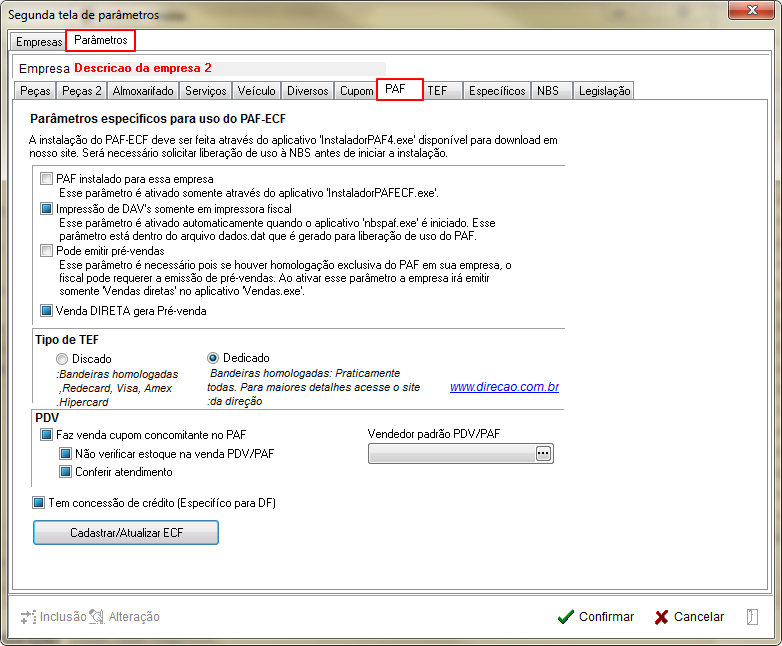
![]() , para efetuar o cadastro e/ou atualizar uma ECF (o sistema irá direciona-lo para a aba Cadastro);
, para efetuar o cadastro e/ou atualizar uma ECF (o sistema irá direciona-lo para a aba Cadastro);